Bixby Visionでは認識した画像を元に以下の機能などを利用できます。
|
画像 |
表示している画像と類似の画像を検索します。 |
|
テキスト |
カメラにおさめるだけでテキストを翻訳したり保存することができます。 |
|
ワイン |
ラベルをカメラにおさめると、ワインの年代、それに合う料理、ランキングなどの情報を検索できます。 |
|
食べ物 |
カメラにおさめた食品のカロリー量、栄養情報、レシピなどを調べることができます。 |
|
QRコード |
QRコードを読み取ります。 |
|
Amazon assistant |
表示している画像の商品をAmazonで検索します。 利用するには、「Amazon Assistant」のダウンロードが必要です。 |
|
場所 |
周辺の企業や場所のお得情報、レビュー、および情報を確認できます。 |
|
ライブ翻訳 |
![]() ホーム画面で[
ホーム画面で[  ]
]
静止画/動画撮影画面が表示されます。
![]() [その他]→[BIXBY VISION]
[その他]→[BIXBY VISION]
初めて起動したときは利用規約などに同意する必要があります。内容をご確認のうえ、画面の指示に従って操作してください。
![]() 対象にカメラを向ける
対象にカメラを向ける
関連情報が表示されます。
|
memo |
|
Bixby Visionはギャラリーアプリからも利用できます(こちら)。 Bixby Vision画面で[ Bixby Vision画面で「 ワインのラベルがうまく認識されない場合は、角度を変えて数回撮影してください。 Bixby Vision画面で「アプリ」をタップすると、ARアプリなどが利用できます。 |
![]() Bixby Vision画面で[
Bixby Vision画面で[  ]→[設定]
]→[設定]
![]() 「レンズ」→「ライブ翻訳」の
「レンズ」→「ライブ翻訳」の 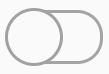 をタップして
をタップして 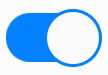 にする
にする
利用規約に関する画面が表示された場合は、画面の指示に従って操作してください。
![]() [
[  ]→[
]→[  ]→[
]→[  ]
]
![]() 画面上で翻訳元言語と翻訳先言語を選択
画面上で翻訳元言語と翻訳先言語を選択
![]() 認識させる対象が認識領域に入るようにカメラを向ける
認識させる対象が認識領域に入るようにカメラを向ける
認識させる対象の文字が翻訳されて表示されます。
この情報は役に立ちましたか?
評価にご協力ください。

 」をタップすると、フラッシュ/ライトを使用できます。
」をタップすると、フラッシュ/ライトを使用できます。